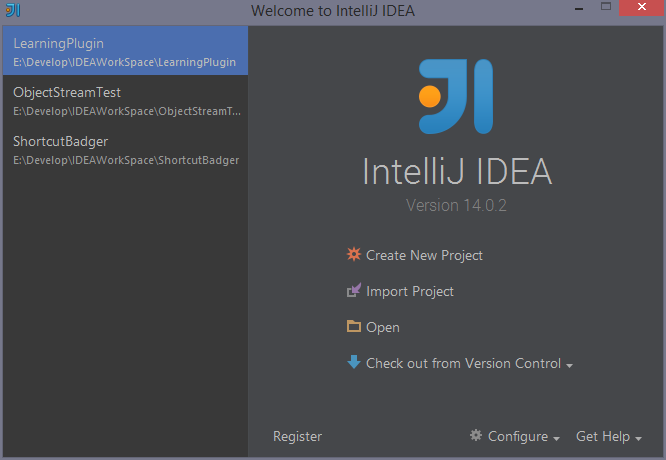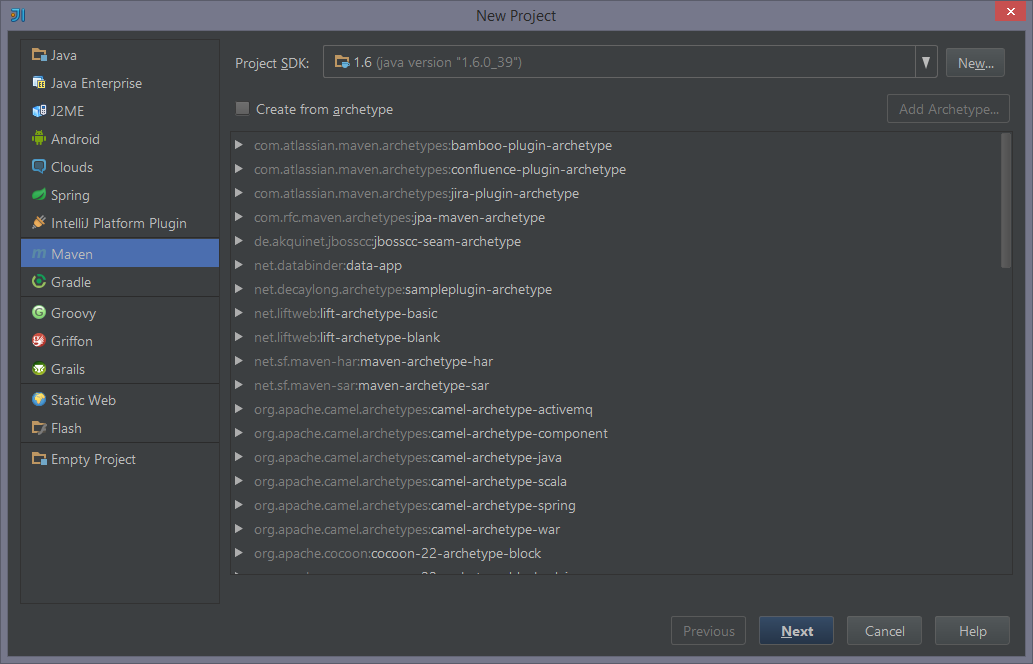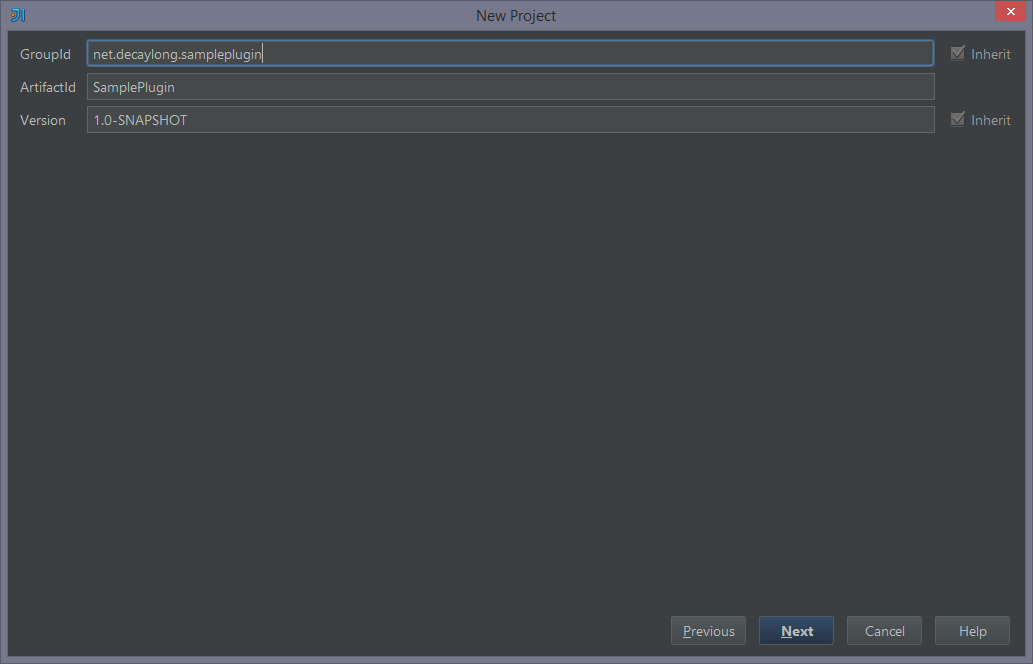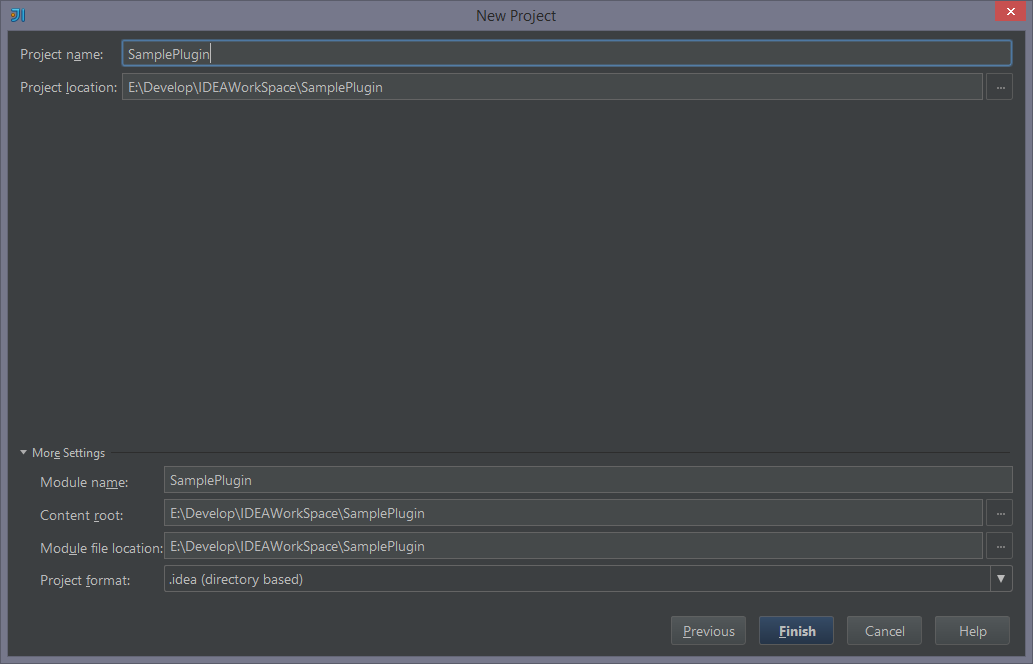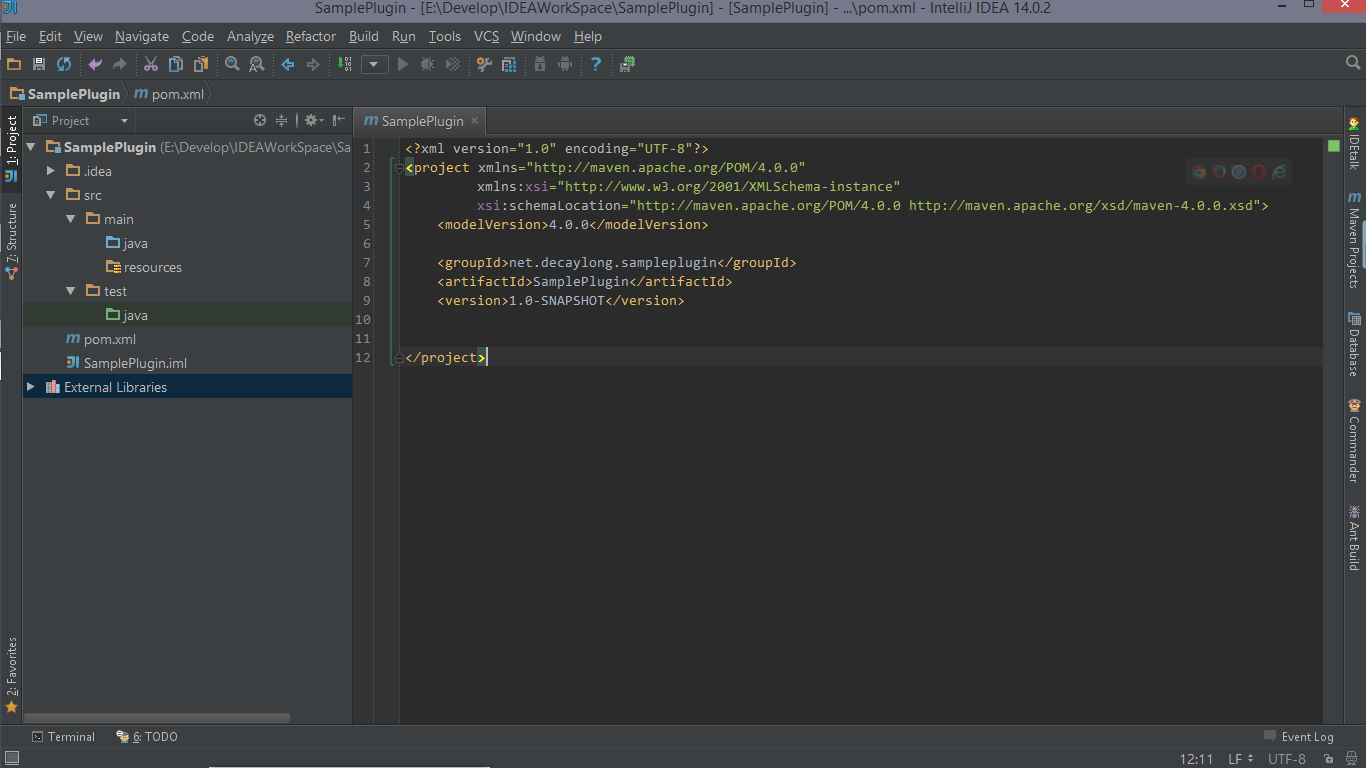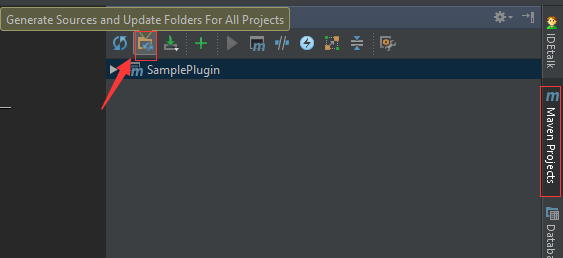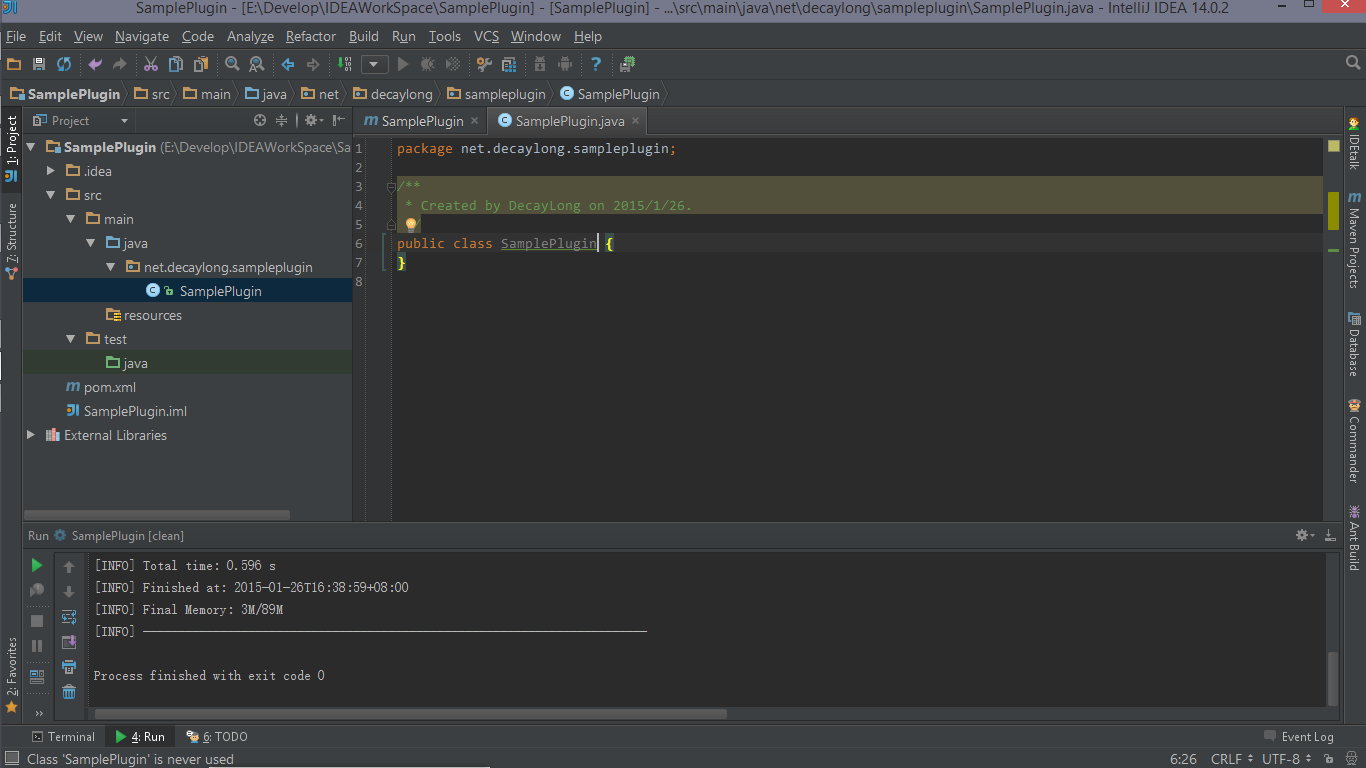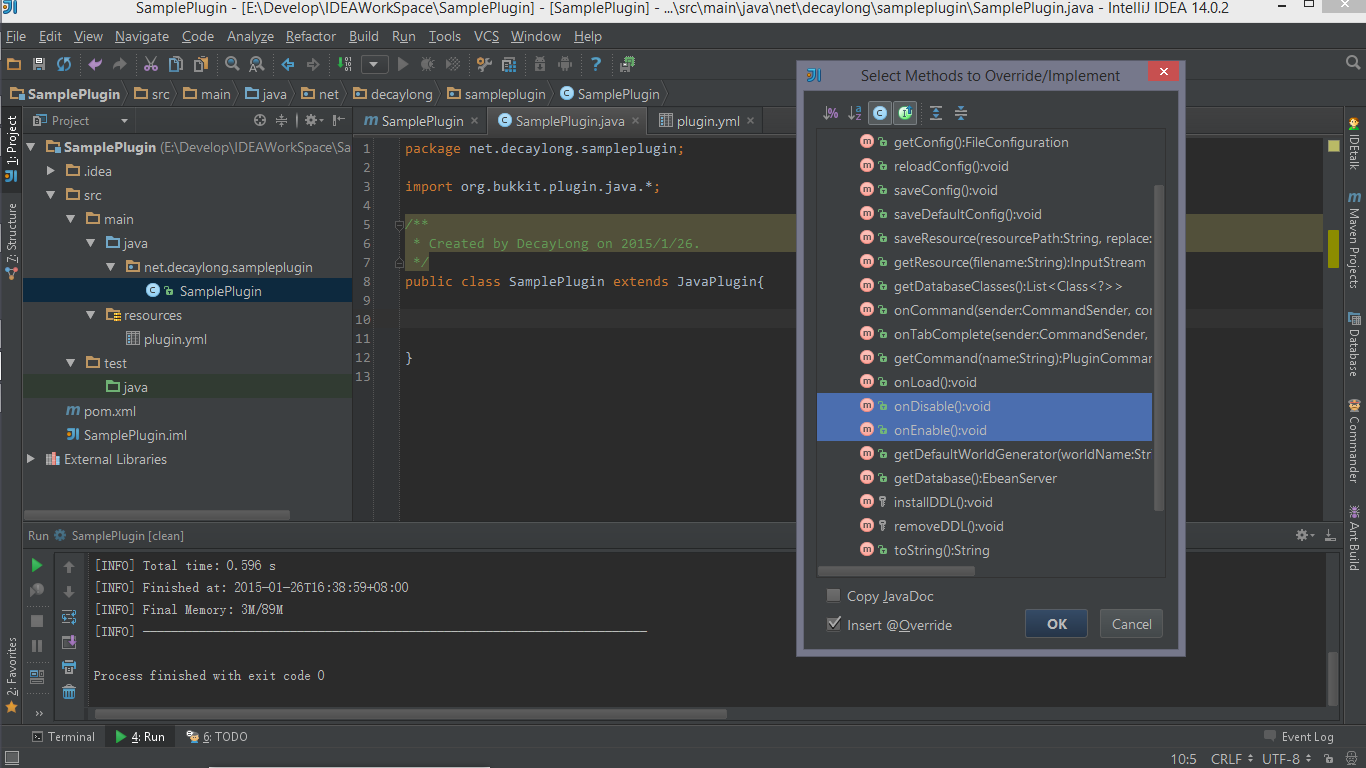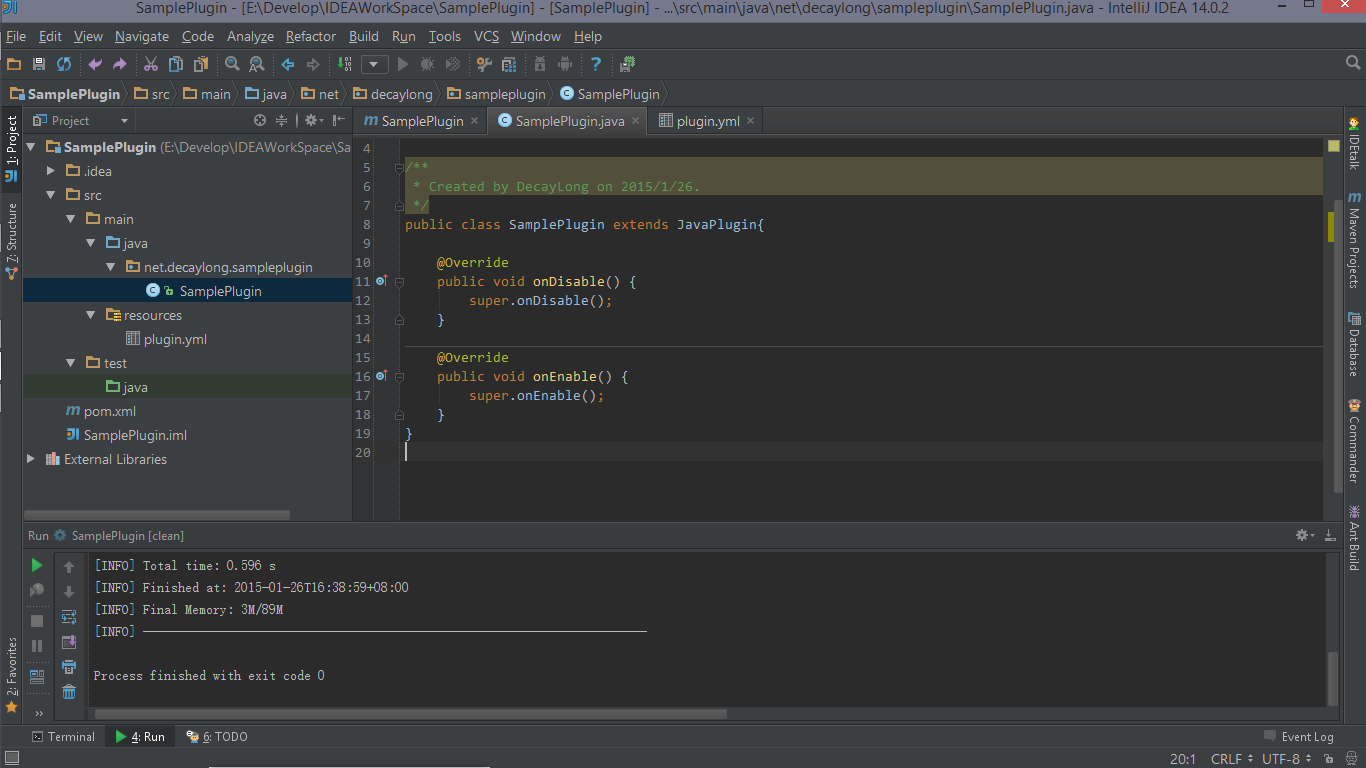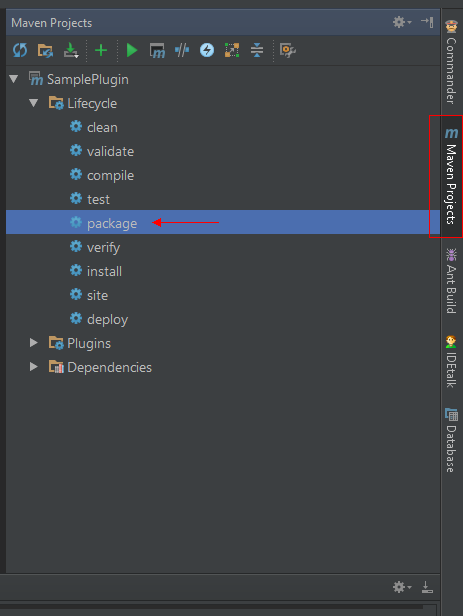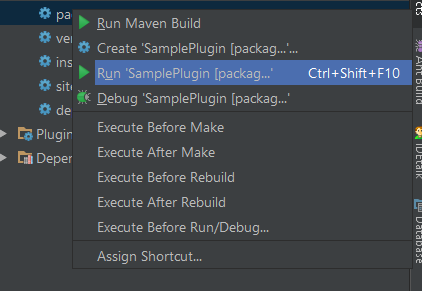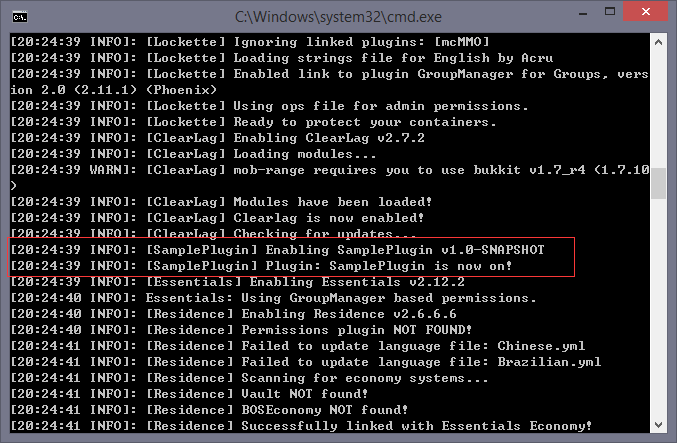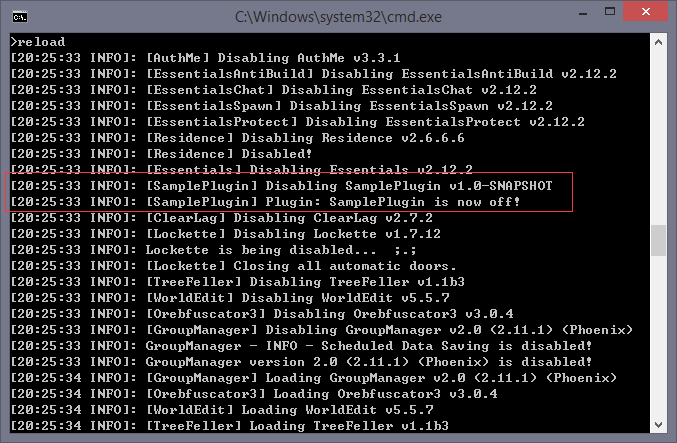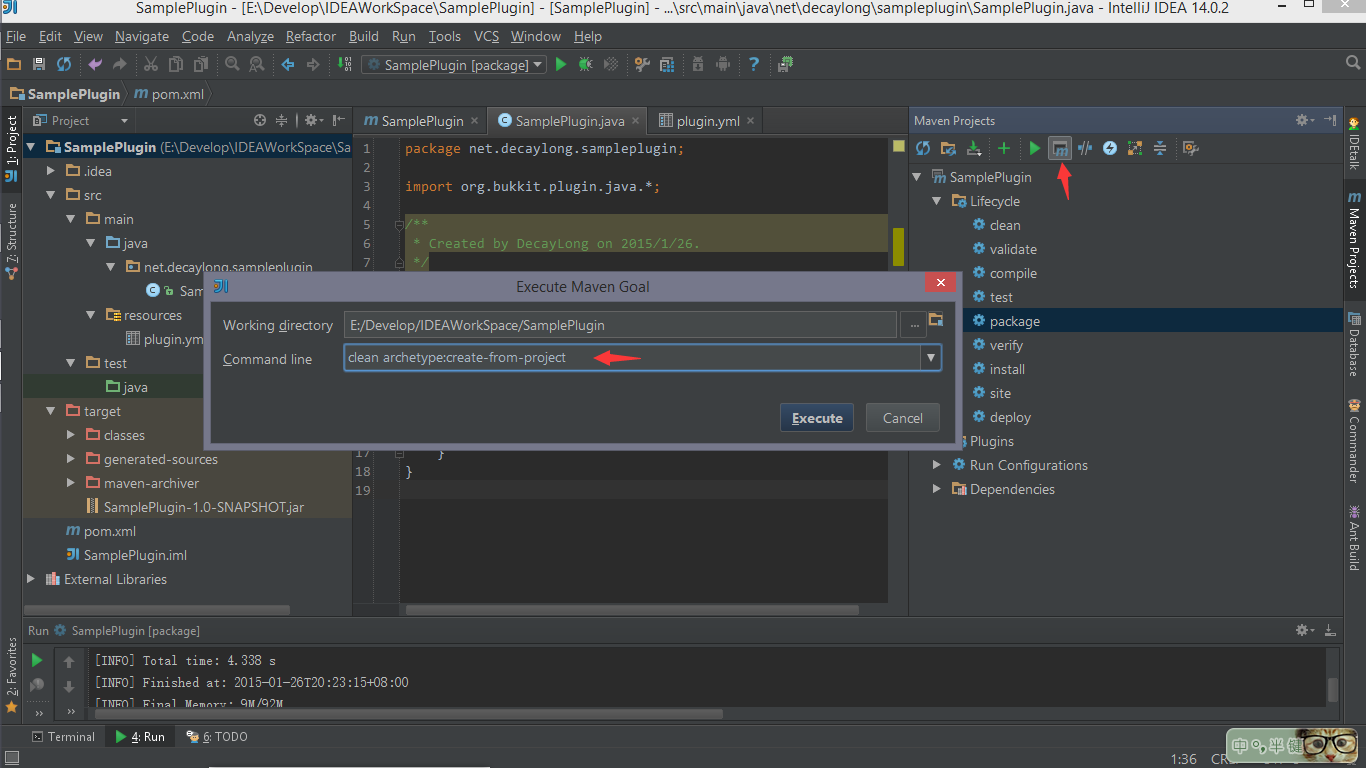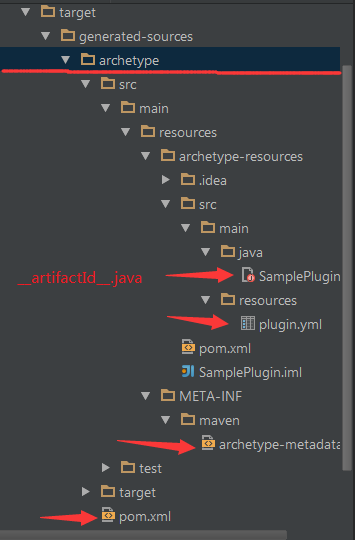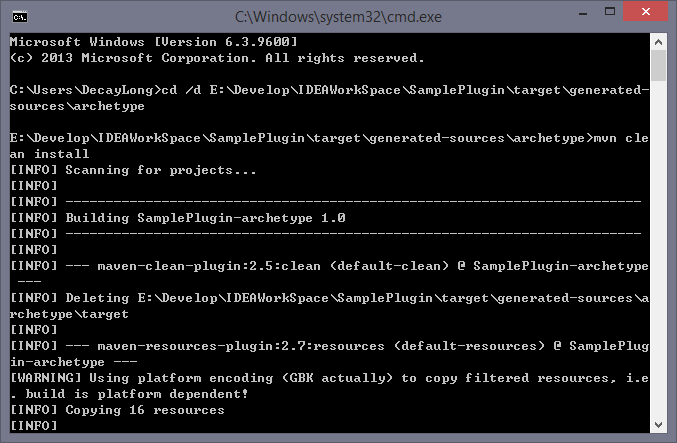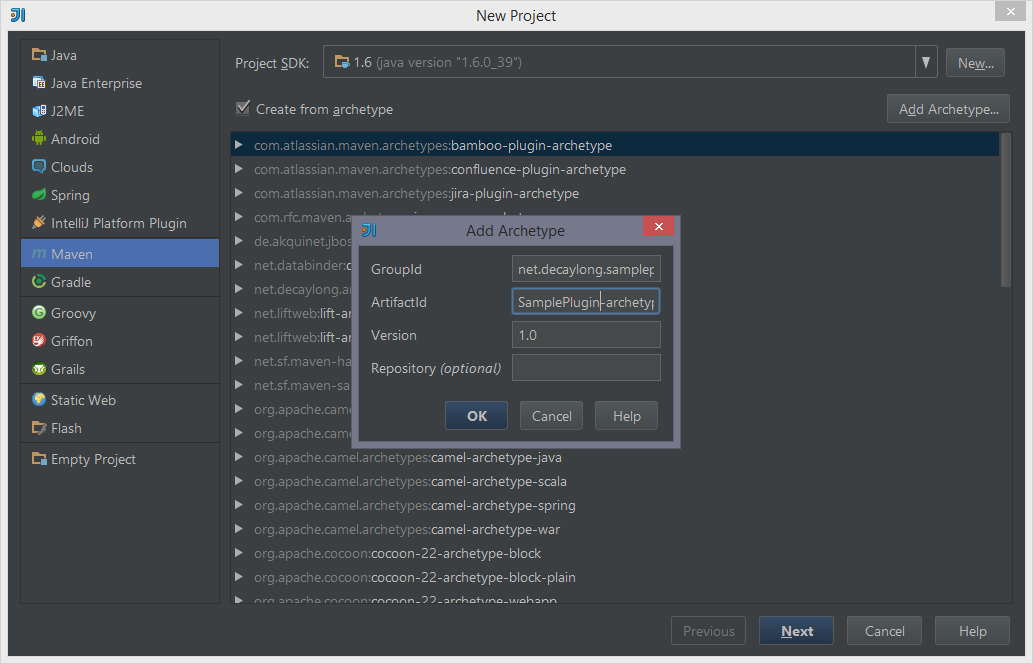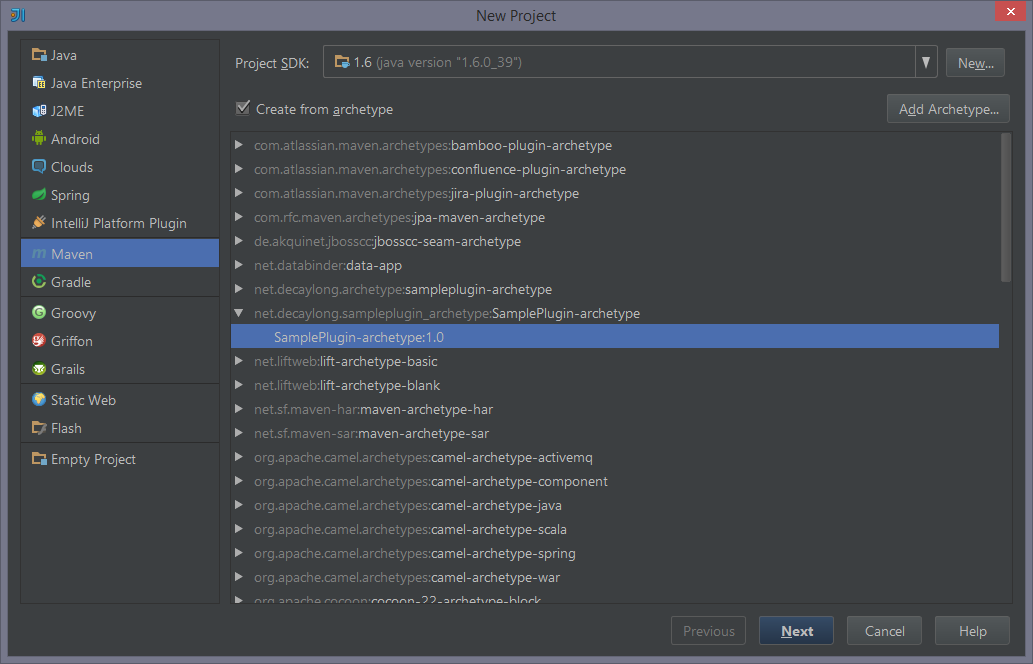1.工具
JDK:插件开发自然少不了Java语言,所以前提还是得懂得基础的Java开发才行
Maven:水桶服的插件项目是用Maven工具来进行管理的,所以少不了
Eclipse、IntelliJ IDEA、NetBeans:开发工具IDE,三选一就行了,哪个顺手用哪个或想学哪个用哪个了,随意
Git:使用Git或者其他的版本管理工具来管理你的项目,可选
工具的安装就不讲了,百度一下就有不少资料了。(旧版本的Eclipse可能没有集成M2Eclipse插件,所以需要自己弄一下,不过较新版本的Eclipse就没这烦恼)
2.创建第一个Bukkit Plugin项目
因为个人想学习IntelliJ IDEA的使用,故以下均是用此工具来讲解了。其他IDE平台其实也大同小异的。
当前最新的IDEA是14.02
创建新工程
点击创建一个新工程,选择Maven项目,下一步。
GroupID是项目组织唯一的标识符,实际对应JAVA的包的结构,是main目录里java的目录结构。
ArtifactID就是项目的唯一的标识符,实际对应项目的名称,就是项目根目录的名称。
Version就是这个项目的版本号了。
关于GroupID,假如你有一个域名 example.com 那么你可以填写成 com.example ,比如我的域名是decaylong.net,那么此处我写成 net.decaylong,然后在再加上你的项目的名字,比如我的项目名称是SamplePlugin,那么最后我的GroupID就是 net.decaylong.sampleplugin
ArtifactID在这就是SamplePlugin
这里Project相对于Eclipse的WorkSpace的概念,Module相对于Eclipse的project概念,直接把Project name改为你的项目名称就行了
项目创建完是这个样子了
配置项目以开发插件
接下来引用Bukkit的API,打开你的pom.xml文件,加入以下内容到pom.xml文件里的标签前。
build标签配置你的项目的编译版本,看一下MCstats,普遍的服务器都是用的1.7版本java,只有少数1.6,而1.8只占1.7的四分之一而已,如果你的项目里会用到1.7及以上版本的特性的话,还是得用相应的版本,如果不用的话,其实1.6版也是无妨的,看需求了。
repositories标签引用了bukkit的API仓库。
dependencies标签指明我们的项目是依赖于bukkitAPI仓库里的哪个版本,关于版本,可以在version标签上注释的那个连接里,找到你想要开发的插件所对应的水桶服版本,替换即可。1
2
3
4
5
6
7
8
9
10
11
12
13
14
15
16
17
18
19
20
21
22
23
24
25
26
27
28
29<build>
<plugins>
<plugin>
<groupId>org.apache.maven.plugins</groupId>
<artifactId>maven-compiler-plugin</artifactId>
<version>2.3.2</version>
<configuration>
<source>1.6</source>
<target>1.6</target>
</configuration>
</plugin>
</plugins>
</build>
<repositories>
<repository>
<id>bukkit-repo</id>
<url>http://repo.bukkit.org/content/groups/public/</url>
</repository>
</repositories>
<dependencies>
<dependency>
<groupId>org.bukkit</groupId>
<artifactId>bukkit</artifactId>
<!-- Change "1.7.2-R0.2" to the version you wanna to develop,find the
versions from "http://repo.bukkit.org/content/groups/public/org/bukkit/bukkit/" -->
<version>1.7.2-R0.2</version>
<scope>provided</scope>
</dependency>
</dependencies>
保存后需要更新一下项目的依赖包后方可继续后续的内容。只需在窗口右侧的“Maven Project”里点击“Generate Sources and Update Folders For All Projects”按键,如下图所示,也可以直接右击项目 -> Maven ->Generate Sources and Update Folders For All Projects.
这个过程会下载Bukkit的API包,如果下载出问题就开下VPN下载吧,直到运行完成就可以了。
插件主类
项目的依赖包初始化后就可以开始创建我们插件的主类,先在src -> main -> java下创建我们的包,名字同前面填写GroupID时一样,这里我创建的是”net.decaylong.sampleplugin”;
然后在我们的包下新建我们的主类,在新建的包上右键 -> New -> Java Class,名字同ArtifactID的值,这里为SamplePlugin。
插件的主类需要继承BukkitAPI里的JavaPlugin类,所以需要修改下我们的代码,导入相应的包,让我们的类继承JavaPlugin,如下:1
2
3
4
5
6
7
8
9package net.decaylong.sampleplugin;
import org.bukkit.plugin.java.*;
/**
* Created by DecayLong on 2015/1/26.
*/
public class SamplePlugin extends JavaPlugin{
}
重要的plugin.yml文件
为了让服务器能够加载我们的插件,就得建个plugin.yml文件,让服务器知道我们插件的一些信息,右键main下的resources文件夹 -> New -> File。
name即插件的名称,main是插件的主类(包名.类名),version插件的版本1
2
3name: SamplePlugin
main: net.decaylong.sampleplugin.SamplePlugin
version: 1.0-SNAPSHOT
插件的启用与禁用回调函数
现在既然服务器能够加载我们的插件了,那么我们就得对服务器的加载动作做出反应了,在主类的编辑窗口里按ctrl+O 或者 菜单Code -> Override Methods…; 打开复写函数窗口,按住ctrl键,选择onDisable()及onEnable()这两函数,确定。
为了直观的让我们知道我们的插件被服务器加载了,并且我们能对其进行操作,我们在这复写的两个函数里各打印一句话,修改后代码如下:1
2
3
4
5
6
7
8
9
10
11
12
13
14
15
16
17
18package net.decaylong.sampleplugin;
import org.bukkit.plugin.java.*;
/**
* Created by DecayLong on 2015/1/26.
*/
public class SamplePlugin extends JavaPlugin {
@Override
public void onDisable() {
getLogger().info("Plugin: SamplePlugin is now off!");
}
@Override
public void onEnable() {
getLogger().info("Plugin: SamplePlugin is now on!");
}
}
第一个插件的诞生
到这里我们的第一个水桶服插件就开发完成了,接下来就是编译打包然后放服务器里运行一下看看了。点开IDEA窗口右边的“Maven Projects”,展开“Lifecycle”,右击“package”,运行“Run ‘SamplePlugin [package]’”。第一次编译需要下载Maven的一些包,所以需要点时间,如果没法下载或者下完后编译有问题,可以考虑开VPN再重新下一遍,毕竟国外的东西,国内想用还是多多少少有些许问题。
编译完后在项目的根目录下有个target文件夹,编译后的jar包就在这了,复制到服务器的plugins文件夹里,运行服务器就可以看到我们的插件已经加载进服务器了,键入reload命令,插件也会如愿的被停止后再启用
3.创建插件开发模板
创建模板
Maven有个命令可直接依靠当前项目来创建模板1
mvn archetype:create-from-project
IDEA的Maven Projects窗口内的工具栏有个“Execute Maven Goal”按键,点击,输入 “clean archetype:create-from-project”,运行。
修改模板
整个模板都在target/generated-sources/archetype目录下,那么接下来以在这个文件夹为根目录,需要改的文件如图所示
SamplePlugin.java:右键 -> Refactor -> Rename File… 修改文件名为“__artifactId__.java”,注意前后各两个下划线,共四个下划线
plugin.yml:打开此文件,内存替换成:1
2
3name: ${artifactId}
main: ${package}.${artifactId}
version: ${version}
archetype-metadata.xml:因为创建模板的时候,Maven把工程目录下的一些无关紧要的文件也列入模板列表里了,这些文件我们并不需要,所以删除它们的记录以及文件。在archetype-descriptor标签里,只留下directory标签内容为:“src/main/java” 以及 “src/main/resources”的fileSet标签,其他的fileSet标签都删除,然后在directory标签内容为:“src/main/resources”对应的fileSet标签里添加属性“filtered=”true””,修改后内容如下:1
2
3
4
5
6
7
8
9
10
11
12
13
14
15
16
17
18
19<?xml version="1.0" encoding="UTF-8"?>
<archetype-descriptor xsi:schemaLocation="http://maven.apache.org/plugins/maven-archetype-plugin/archetype-descriptor/1.0.0 http://maven.apache.org/xsd/archetype-descriptor-1.0.0.xsd" name="SamplePlugin"
xmlns="http://maven.apache.org/plugins/maven-archetype-plugin/archetype-descriptor/1.0.0"
xmlns:xsi="http://www.w3.org/2001/XMLSchema-instance">
<fileSets>
<fileSet filtered="true" packaged="true" encoding="UTF-8">
<directory>src/main/java</directory>
<includes>
<include>**/*.java</include>
</includes>
</fileSet>
<fileSet filtered="true" encoding="UTF-8">
<directory>src/main/resources</directory>
<includes>
<include>**/*.yml</include>
</includes>
</fileSet>
</fileSets>
</archetype-descriptor>
改完后把src/main/resources/archetype-resources下的“.idea”文件夹以及“.iml”文件删除
pom.xml:注意是target/generated-sources/archetype文件夹下的pom.xml。把groupId改下,后面加上”_archetype”,便于我们辨认,再把version改为1.0,这是我们的1.0正式版模板,当然这一步看个人爱好了,不想改就不改了,只是为了好看点。
安装模板到本地仓库
运行cmd,切换目录到项目的target/generated-sources/archetype文件夹下,即archetype项目的根目录,运行1
mvn clean install
到这我们的模板就创建完成了
4.使用模板
新建一个Maven项目,勾选“Create from archetype”,因为IDEA的Maven插件没法自己加载本地的archetype,所以得自己手动添加了(Eclipse就没这问题),点击“Add Archetype..”,填写我们的模板的GroupId、ArtifactId、Version(ps:这三个值是以“target\generated-sources\archetype”这目录下的“pom.xml”文件里的值为准),然后确认。
接下来就跟创建第一个项目是一样的操作了。
填写了那三个值后下一步时Maven的一些配置信息,让他默认就行了,项目创建完成后可能Maven处理的速度会比较慢,耐心等待它跑完。如果右上角有提示你导入Maven Projects,请点击 Enable Auto-Import 就行了